随着科技的发展,我们工作越来越追求效率,在办公楼中中,做不可缺少的就是电脑跟打印机,但最近却有用户发生了这么个情况,就是在电脑重装系统后想要共享个打印机,结果却被拒绝访问了,针对出现的这种情况,我们应该怎么解决?很简单,下面小编就给大家演示一遍正确的解决方法,感兴趣的朋友一起来看看小编是怎么操作的吧。
1、在共享打印机的计算机上,打开控制面板,单击“查看设备和打印机”;如图所示:
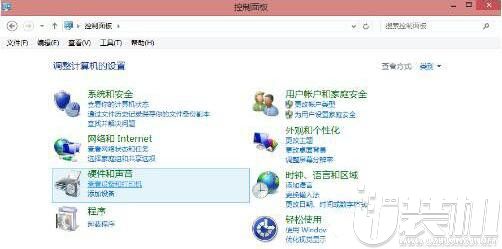
2、在打开的设备列表,右键单击共享的打印机,单击“打印机属性”,选中这台打印机;如图所示:
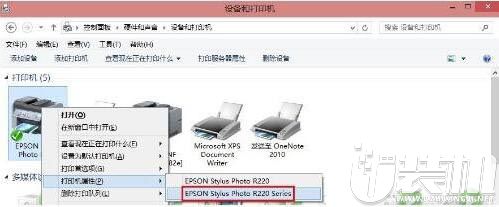
3、在“共享”选项卡下,填写正确的“共享名”;如图所示:

4、打开“安全”选项卡,可以看到在“组或用户名”下没有“everyone”这一项,点击“添加”按钮;如图所示:

5、在出现的“选择用户或组”的界面,点击“立即查找”,在列表中找到“everyone”,点击“确定”;如图所示:

6、再返回的界面可以看到“everyone”已经在列表中,点击“确定”如图所示:
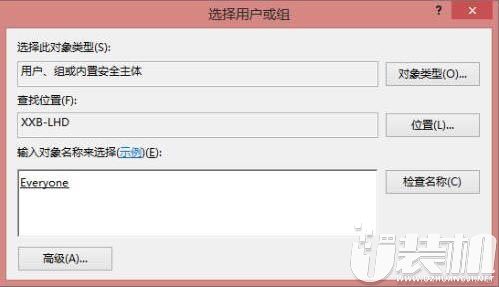
7、可以看到“everyone”已经添加到“组或用户”的列表中,为其设置权限,我们在“打印”后面“允许”下的复选框打勾,只给分配打印权限;如图所示:
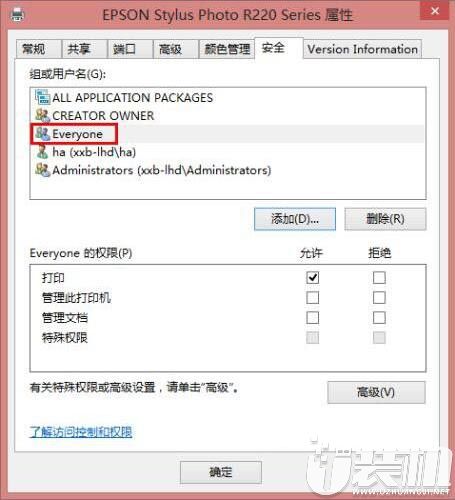
关于电脑重装系统后共享打印机被拒绝访问该怎么办的问题小编就先给大家解答到这里,感谢你的阅读,更多精彩请锁定重装系统。
双生怨手游最新版
快跑倒霉小哥游戏
花亦山心之月免费版
潜行大师内置MOD菜单最新版
碰碰熊手机版